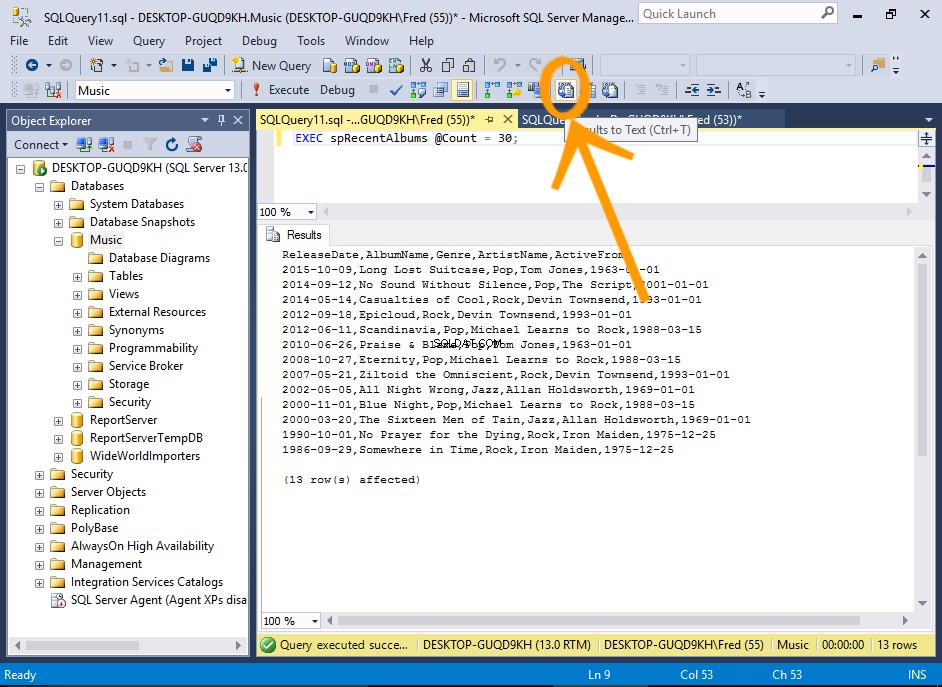U kunt de resultaten van elke zoekopdracht met weinig meer dan een muisklik in een CSV-bestand opslaan.
SQL Server maakt het u gemakkelijk om de resultaten van een query op te slaan in een CSV-bestand (of ander tekstbestand).
Hier is hoe.
-
Zoekresultaten
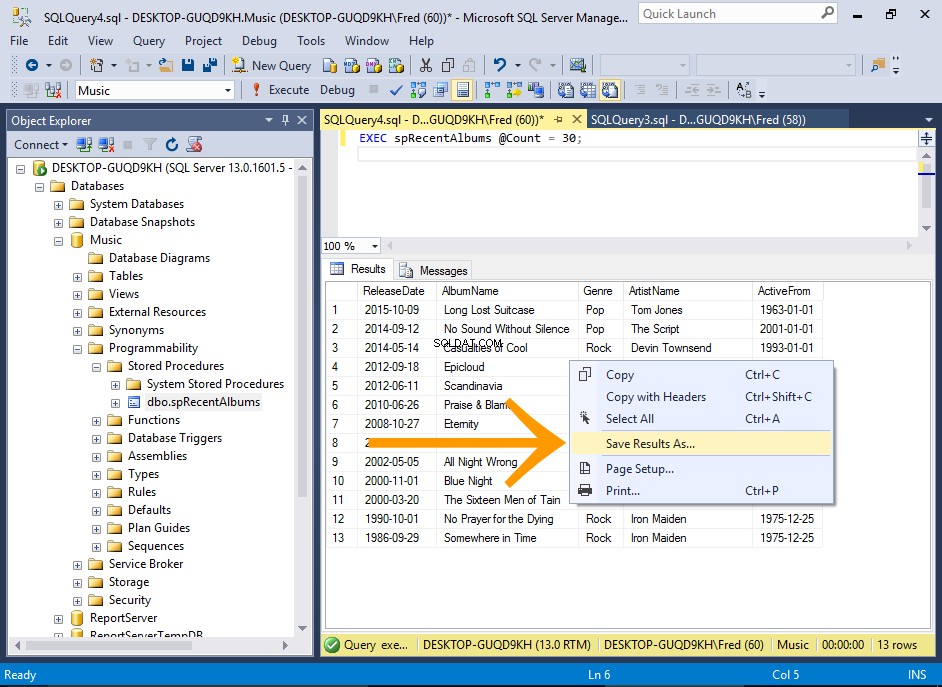
Voer een query uit.
Klik nu met de rechtermuisknop in het resultatenvenster en selecteer Resultaten opslaan als... vanuit het contextmenu.
-
Bewaar het bestand
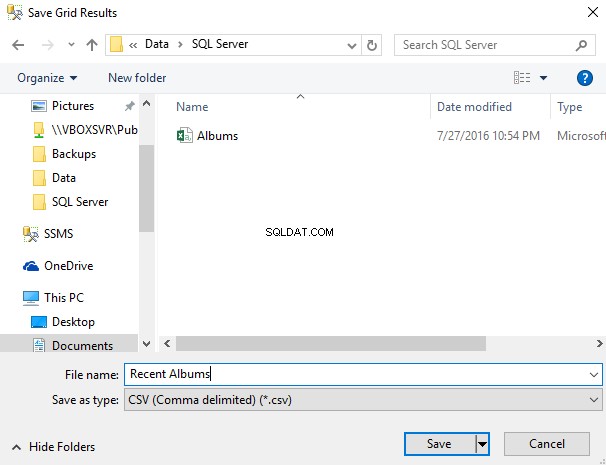
Geef het bestand en de locatie een naam en klik op Opslaan .
-
Open het bestand
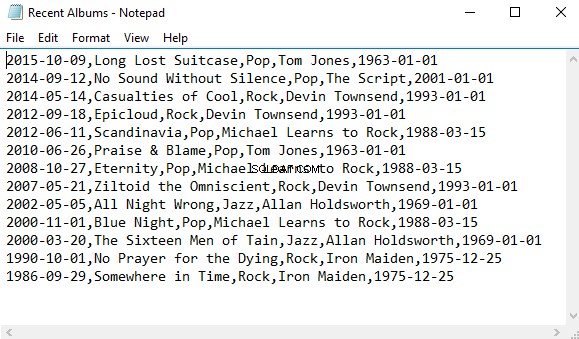
Zoek nu het bestand en open het in Kladblok (of uw favoriete toepassing voor het openen van CSV-bestanden).
U kunt zien dat de resultaten zijn opgeslagen in CSV-indeling.
Een kopregel toevoegen
Het is je misschien opgevallen dat het bovenstaande CSV-bestand geen kopregel bevat.
Dit kan wel of niet zijn wat je wilt.
Als u wilt dat deze een kopregel bevat, doet u het volgende.
-
Start het dialoogvenster Query-opties
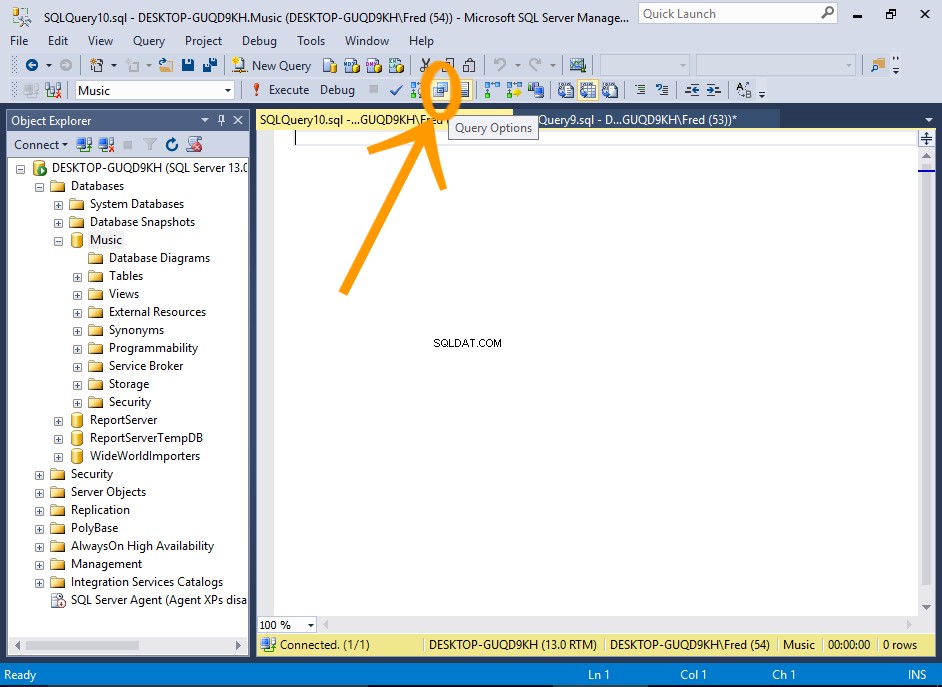
Open een nieuw queryvenster en klik op de Query-opties pictogram in de werkbalk.
U kunt ook naar Extra> Opties . gaan in het hoofdmenu.
-
Kolomkoppen opnemen
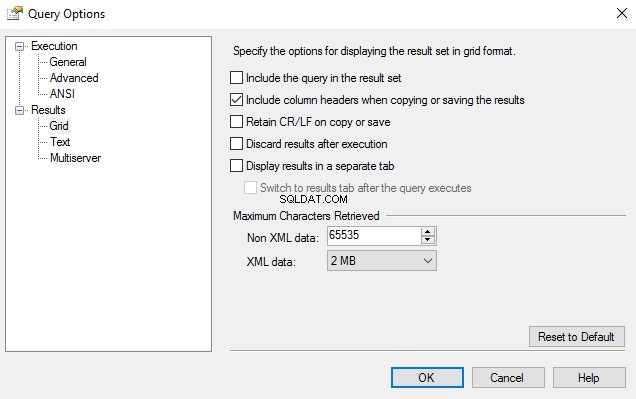
Onder Resultaten> Raster , plaats een vinkje naast Kolomkoppen opnemen bij kopiëren of opslaan van de resultaten .
-
Sla nog een zoekopdracht op en controleer het bestand
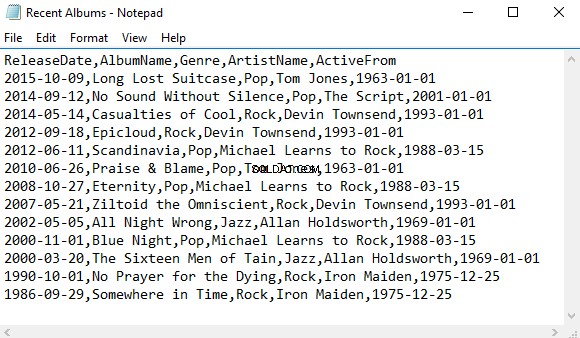
Voer nu nog een query uit, sla deze op en controleer het bestand.
Wanneer u het bestand opent, bevat het kolomkoppen.
Resultaten naar bestand
U kunt ook de Results to File . gebruiken optie om uw zoekopdrachtresultaten in een bestand op te slaan.
Deze optie zal u vragen om de resultaten op te slaan wanneer u een query uitvoert. Dit kan dus handig zijn als u veel vragen moet opslaan.
-
Selecteer de Resultaten om te archiveren Optie
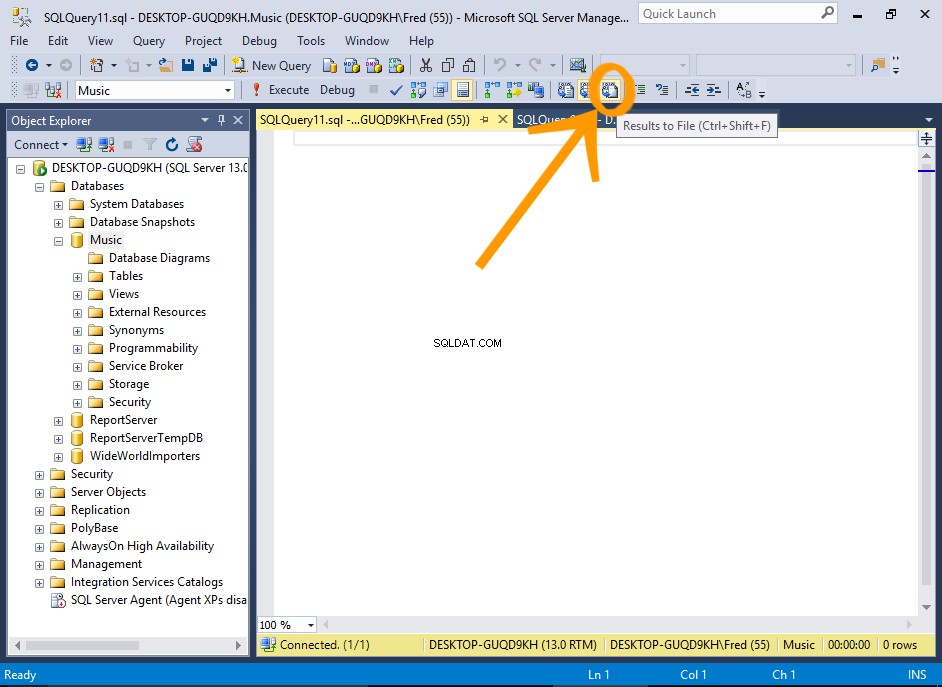
Open een nieuw queryvenster en klik op Resultaten naar bestand pictogram in de werkbalk.
U kunt ook met de rechtermuisknop in het queryvenster klikken en Resultaten naar> Resultaten naar bestand selecteren .
-
Een zoekopdracht uitvoeren
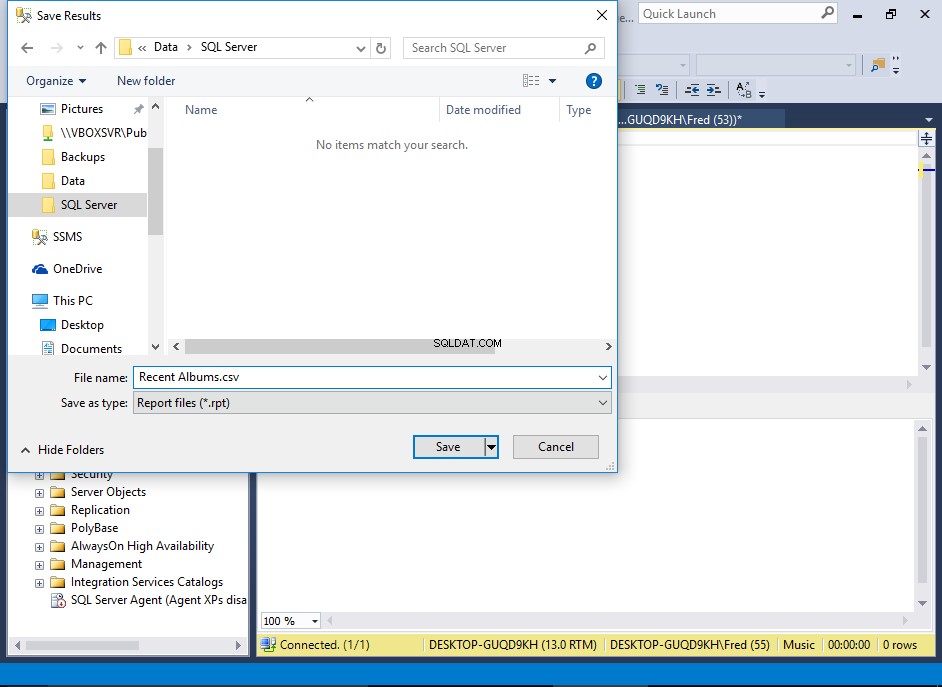
Voer nu een query uit. U wordt gevraagd om het bestand op te slaan (in plaats van dat de resultaten in het onderste deelvenster worden weergegeven).
Je hebt misschien de optie om het op te slaan als een
.rpt het dossier. Dit is prima als u het kunt openen in Crystal Reports of een vergelijkbare toepassing. Zo niet, dan kunt u de extensie wijzigen in.csv . -
Bekijk het bestand

Controleer het bestand om te controleren of de inhoud correct is en in het vereiste formaat.
Resultaten voor bestandsopties
Het is je misschien opgevallen dat de bovenstaande schermafbeelding laat zien dat het tekstbestand de resultaten weergeeft in kolomuitgelijnd formaat (niet door komma's gescheiden zoals in het vorige bestand). Dit kan indien nodig worden gewijzigd.
U kunt het dialoogvenster Query-opties gebruiken om verschillende opties te wijzigen voor het gebruik van de methode Resultaten naar bestand.
-
Start het dialoogvenster Query-opties
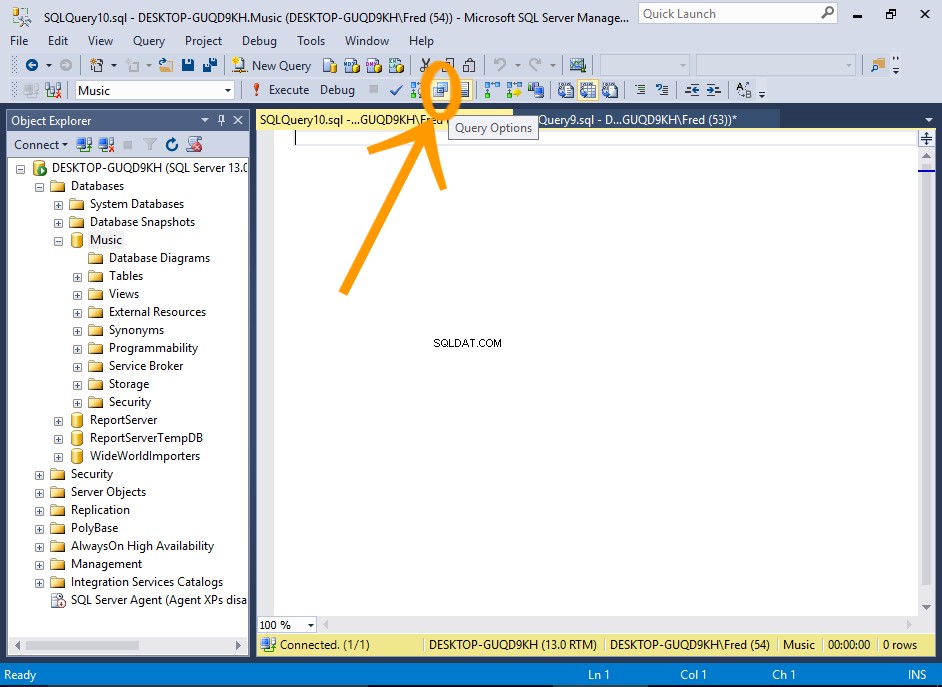
Open een nieuw queryvenster en klik op de Query-opties pictogram in de werkbalk.
-
Configureer de gewenste opties
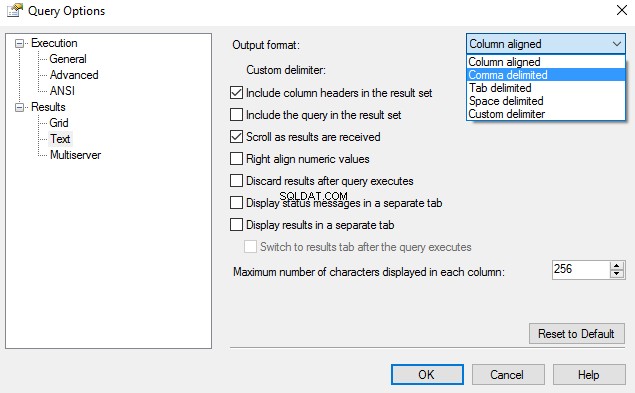
Selecteer Resultaten> Tekst en bekijk/wijzig alle opties die u moet wijzigen.
U kunt bijvoorbeeld het uitvoerformaat wijzigen in door komma's gescheiden in plaats van kolomuitgelijnd. U kunt ook aangeven of u wel of geen kopteksten wilt opnemen.
Eenmaal geconfigureerd, klikt u op OK .
Resultaten naar tekst
U kunt ook Resultaten naar tekst . gebruiken voor het uitvoeren van de resultaten.
Dit kan handig zijn bij het configureren van de query-opmaakopties voor Resultaten naar bestand (omdat het dezelfde query-opties gebruikt). Hierdoor kunt u de opmaak controleren zonder dat u een extern bestand hoeft te openen.
Overschakelen naar Resultaten naar tekst , klik op het pictogram Resultaten naar tekst in de werkbalk. U kunt schakelen tussen uitvoeropties wanneer u maar wilt.